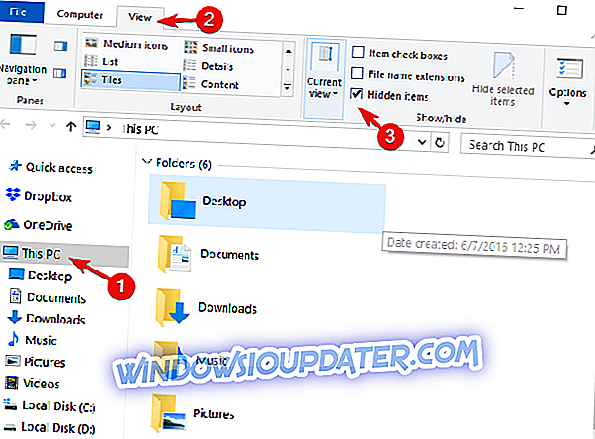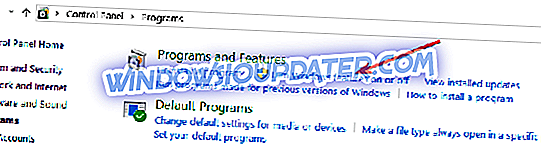Služba Windows Faxování a skenování je integrovaná aplikace pro faxování a skenování. Máte-li počítač s faxovým modemem, můžete odesílat a přijímat faxy a také můžete skenovat dokumenty. Pokud faxový modem nemáte, můžete naskenované dokumenty odesílat e-mailem a odesílat faxy jako přílohy e-mailu z počítače.
Systém Windows Faxování a skenování je součástí systému Windows Vista Ultimate a jako volitelné součásti v systému Windows Vista Enterprise a ve všech verzích systému Windows 7, Windows 8 a Windows 10.
Mějte na paměti, že Windows Vista a Windows Vista Home Premium není k dispozici ve Windows Faxování a skenování.
Závažná chyba při odesílání faxů v systému Windows 10
Někdy se uživatelé systému Windows setkali s „fatální chybou“ při pokusu o používání služby Faxování a skenování systému Windows a obvykle to popisují takto: Služba Windows Faxování a skenování zobrazuje při pokusu o skenování dokumentů „Závažná chyba“ .
Aby byl faxový přenos úspěšný, existují určité podmínky: faxová linka by neměla být zaneprázdněna, aby bylo možné fax odeslat, by měl být oznamovací tón. Kromě toho by faxové zařízení mělo odpovědět na volání a při přenosu faxu by se samozřejmě neměla vyskytnout smrtelná chyba.
Co dělat v případě, že systém Windows 10 Fax a skenování zobrazí závažné chyby
Pokud se také potýkáte s tímto problémem a hledáte řešení, které tuto chybu vyřeší, je zde několik řešení, která vám mohou pomoci problém vyřešit:
Metoda 1: Kontrola protokolu aktivity
Další podrobnosti a možná řešení naleznete zde. Zde jsou uvedeny kroky pro přístup k protokolu faxové aktivity:
- Otevřete Průzkumníka Windows> klepněte na disk obsahující operační systém
- Klepněte na kartu Zobrazení
- Klepněte na příkaz Zobrazit skryté soubory a složky
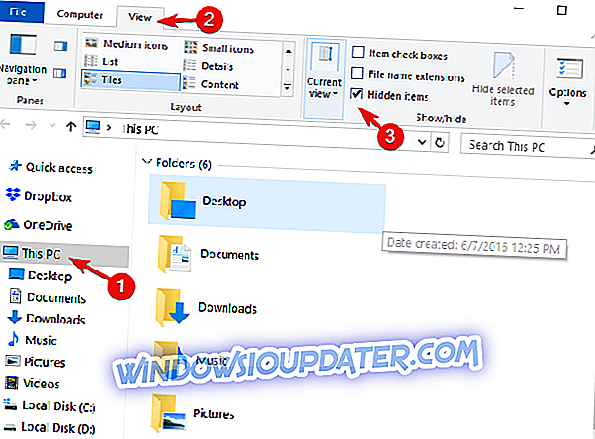
- Zavřete dialogové okno
- V Průzkumníkovi Windows přejděte na položku % systemdrive% ProgramDataMicrosoftWindows NTMSFaxActivityLog
- Zkontrolujte soubor InboxLog.txt . Každý řádek InboxLog.txt je příchozí faxová úloha
- V řádku pro daný neúspěšný příchozí faxový přenos zkontrolujte pole Stav a Rozšířený stav a můžete najít informace o chybě.
Metoda 2: Aktualizujte ovladače
Stáhněte a přeinstalujte nejnovější aktualizace ovladačů zařízení, jako jsou ovladače modemu a čipové sady. Pokud nevíte, jak to udělat, můžete najít všechny informace na stránkách výrobce. Pokud chcete ovladače automaticky nainstalovat, najdete všechny kroky v této příručce.
Metoda 3: Znovu povolte funkci Faxování a skenování systému Windows z funkcí systému Windows
Někteří uživatelé uvedli, že vypnutím a opětovným povolením funkce Fax a skener jim pomohli opravit fatální chyby. Zde jsou uvedeny následující kroky:
- Klepněte na tlačítko Start, Ovládací panely a potom na položku Programy
- Zapnout nebo vypnout funkce Windows
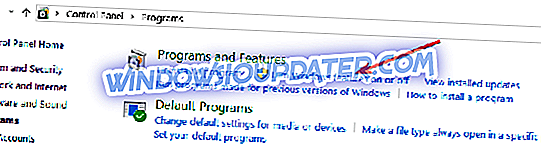
- Chcete-li funkci Windows Faxování a skenování vypnout, musíte:
- Rozbalte položku Služby tisku a dokumentů
- Zrušte zaškrtnutí políčka Windows Faxování a skenování
- Klepněte na tlačítko OK a restartujte počítač
- Zapnutí funkce Faxování a skenování systému Windows:
- Zaškrtněte políčko vedle Print and Document Services
- Zkontrolujte položku Windows Faxování a skenování
- Stiskněte tlačítko OK a restartujte počítač
Metoda 4: Ověřte, zda je faxový server správně nakonfigurován
Fax lze pomocí funkce Faxování a skenování systému Windows odeslat dvěma způsoby: můžete použít faxové zařízení připojené lokálně nebo použít faxový server.
Pro použití faxového serveru je třeba použít počítač se systémem Windows Vista Enterprise, Windows Vista Ultimate, Windows Vista Business nebo Windows Server 2008.
Chcete-li ověřit, zda je faxový server správně nakonfigurován a zda může odesílat faxy, je třeba:
- Odeslat testovací fax.
- Ujistěte se, že je server nakonfigurován k odesílání. Zde naleznete přesné kroky, které je třeba dodržet:
- Otevřete Správce služeb faxu> stiskněte Start
- Přejděte na položku Nástroje pro správu> klepněte na položku Správce služby Fax
- V levém podokně klepněte pravým tlačítkem myši na položku Fax> hit Vlastnosti
- Na kartě Obecné zkontrolujte, zda je zaškrtávací políčko Zakázat přenos odchozích faxů zrušeno, aby bylo možné odesílat faxy.
- Zkontrolujte, zda je zařízení správně nakonfigurováno:
- Otevřete Správce služeb faxu> klepněte na tlačítko Start
- Přejděte na položku Nástroje pro správu> Správce služby Fax.
- V levém panelu poklepejte na položku Fax a poté klepněte na položku Zařízení a poskytovatelé> klepněte na položku Zařízení.
- Zkontrolujte, zda jsou v seznamu Zařízení uvedena zařízení.
- V pravém podokně klepněte pravým tlačítkem myši na zařízení a proveďte následující:
- Klepněte na příkaz Vlastnosti a potvrďte, že hodnoty Popis, Identifikace odesílatele odběratele (TSID) a Identifikace volaného účastníka (CSID) jsou správné.
- Potvrďte, že je volba Odeslat povolena.
- Ověřte, zda je odchozí směrování nakonfigurováno správně:
- Otevřete Správce služeb faxu> klepněte na tlačítko Start
- Přejděte na položku Nástroje pro správu> Správce služby Fax
- V levém podokně poklepejte na položku Fax> Přejít na Odchozí směrování
- V levém podokně klepněte na položku Skupiny a potom v pravém podokně ověřte zařízení nebo zařízení uvedená v seznamu.
- V levém podokně klepněte na položku Pravidla a poté v pravém podokně ověřte, zda je kód země / oblasti a směrové číslo oblasti správné, a zda pravidlo platí pro správné zařízení nebo skupinu směrování.
- Zkontrolujte, zda je spuštěna služba Fax. Službu Fax můžete spravovat pomocí Správce služeb faxu nebo modulu snap-in Služby. Chcete-li ověřit, zda je služba Fax spuštěna pomocí Správce služeb faxu, postupujte podle následujících kroků:
- Otevřete Správce služeb faxu> klepněte na tlačítko Start
- Přejděte na položku Nástroje pro správu
- Klepněte na položku Správce služeb faxu
- V pravém podokně klepněte pravým tlačítkem myši na položku Fax a poté zobrazte nabídku.
- Zkontrolujte, zda je v nabídce šedá a zda je aktivní nabídka Stop.
Nezapomeňte, že není možné instalovat ani konfigurovat součásti faxu, pokud nejste členem skupiny Administrators nebo jste získali oprávnění.
Doufejme, že jedna ze čtyř metod uvedených v tomto článku vám pomohla vyřešit tento nepříjemný problém ovlivňující faxování a skenování systému Windows.
Dejte nám vědět v komentáři níže, pokud se vám podařilo vyřešit tuto smrtelnou chybu a které z řešení zde uvedených pracoval ve vašem případě.